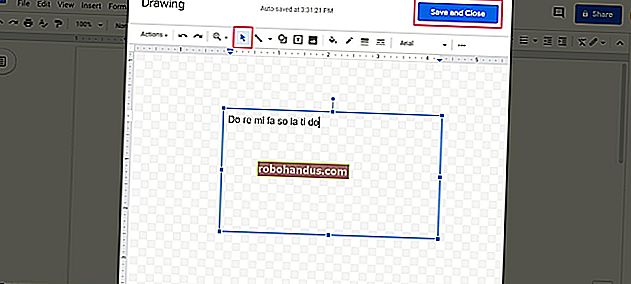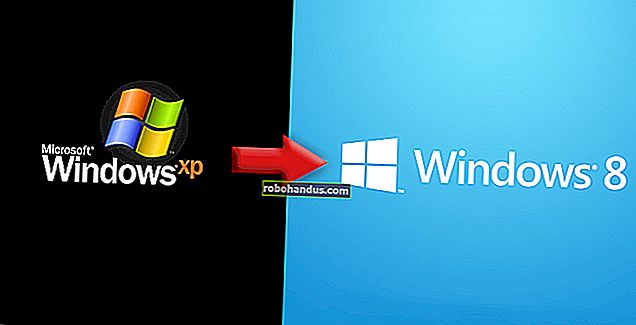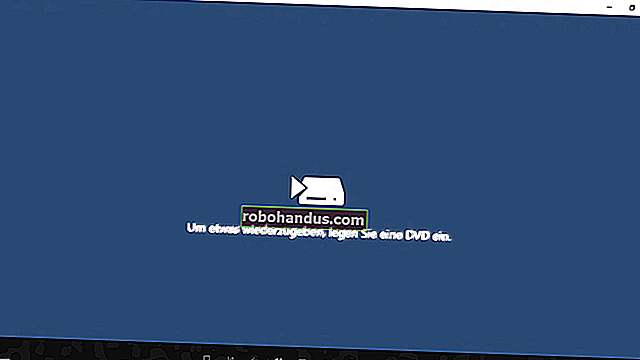独自の音楽をSpotifyに追加してモバイルに同期する方法

独自の音楽をiTunes / iCloudエコシステムに追加するすべての方法について説明しましたが、ストリーミングスペースで最も近い競合他社が同じことを実行できることをご存知ですか?デスクトップとモバイルデバイスの間でわずかな設定をいじることで、世界中のどこからでも瞬時にローカルファイルにアクセスできるようになります。
デスクトップクライアントへのローカルミュージックの追加
まず、追加する1つまたは複数の曲がデスクトップクライアントで適切に同期され、自分で録音されているか、複数のデバイス間で共有するためのDRM権限を所有していることを確認します。DRM制限のある曲は、Spotifyサービスと同期できず、中央サーバーでDRMリクエストを送信するように設計されたメディアプレーヤーでのみ開きます。
関連:Apple Musicとは何ですか?どのように機能しますか?
Windowsユーザーの場合、Spotifyはダウンロード、ドキュメント、音楽フォルダを自動的にスキャンして、マシンに保存されている可能性のあるトラックを探します。Macユーザーは、サービスが独自にファイルをキャッチすることを期待している場合は、必要なファイルをiTunes、My Music、またはDownloadsフォルダーにロードする必要があります。その他のフォルダは、[設定]に移動し、[ローカルファイル]まで下にスクロールして、下部にある[ソースの追加]をクリックすることで追加できます。
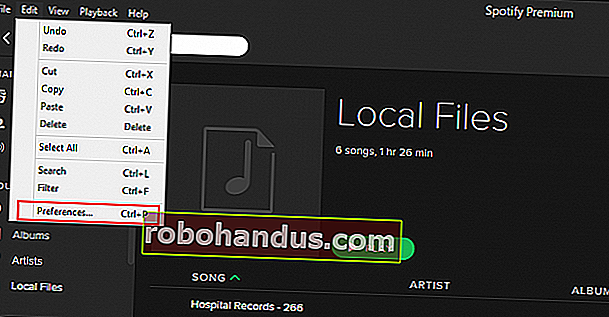
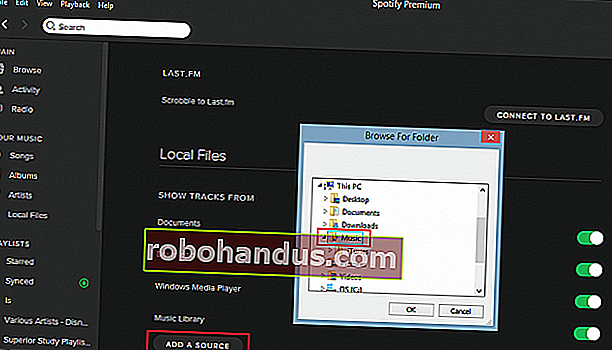
フォルダを追加すると、そこに含まれるDRM制限のない音楽は、メインメニューツリーの[ローカルファイル]タブにあるSpotifyライブラリにすぐにインポートされます。
新しいプレイリストを作成する
デスクトップのライブラリに音楽を追加したら、それを配置するための新しいプレイリストを作成する必要があります。例として、Windowsデスクトップクライアントの左下隅にある[新しいプレイリスト]ボタンをクリックして、RamesesBの曲「StepInside」を使用して「Synced」という名前の新しいプレイリストを作成しました。
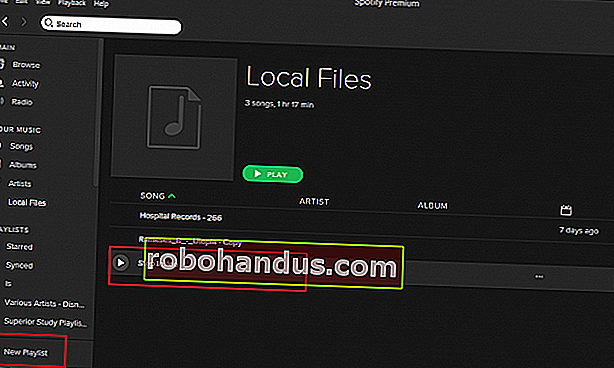
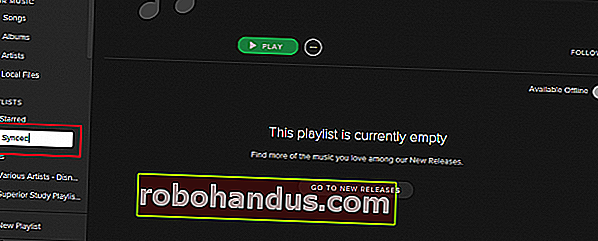
プレイリストの準備ができたら、[ローカルファイル]タブに戻り、同期する曲をストリーミング元のプレイリストに追加します。
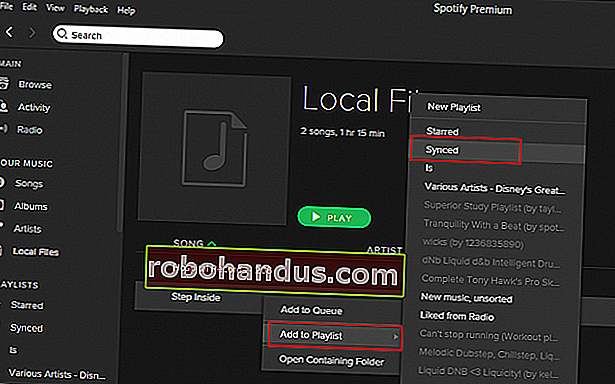
「オフラインでプレイ」に同期
これは、電話/モバイルデバイスまたはデスクトップクライアント自体のいずれかで実行できますが、接続されている各デバイス間でアクセスできるプレイリストにすべてのローカルファイルをリンクしたら、[オフラインで再生]スイッチを切り替えます。右上隅にあり、ここに表示されています:
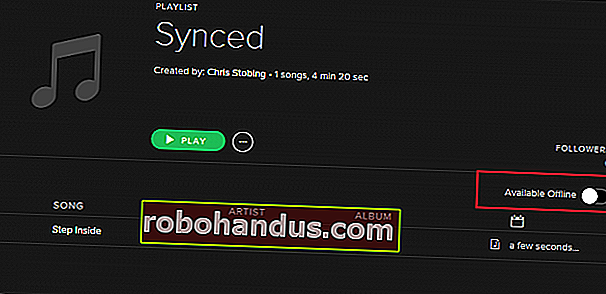
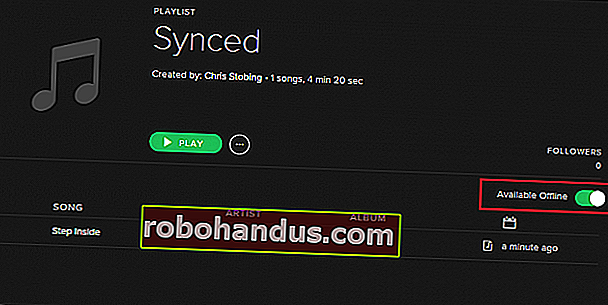
トグルをアクティブにするときは、デスクトップと同期先のデバイスの両方がローカルWiFiネットワーク上にあることを確認してください。Spotifyは、このプロトコルを介してライセンスとDRM要求を通信しようとします。両方が同じワイヤレスMACアドレスに関連付けられていない限り、システムは何も同期できません。
関連:ストリーミングサービスの使用量(および帯域幅)を削減する方法
このプロセスには、プレイリストのサイズと中の曲の忠実度に応じて、30秒から数時間かかる場合があります。完了すると、アカウントに登録されている任意のデバイスでローカルファイルにアクセスできるようになります。また、Spotifyのストリーミングアーカイブから必要な数の曲とミックスして、他に類を見ないリスニングを作成できるようになります。あなた自身の経験!
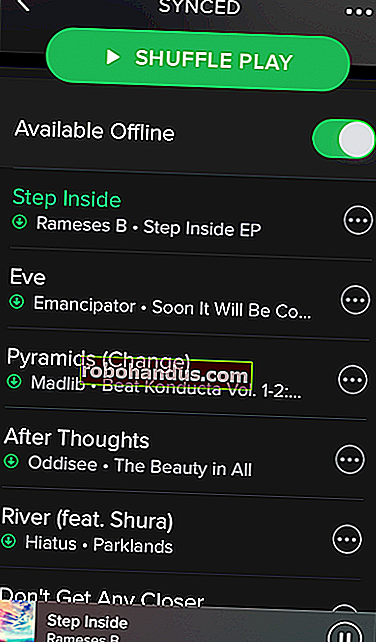
トラブルシューティング
Spotify mobileの最新のアップデートの時点で、ユーザーは、デスクトップに追加した曲を携帯電話からプレイリストをチェックするときに再生可能として表示する際の問題を報告しています。いくつかの修正案が提案されており、この記事を書いているときに、すべてをスムーズに稼働させるためにいくつかの作業が必要だったのと同じ答えを探していました。
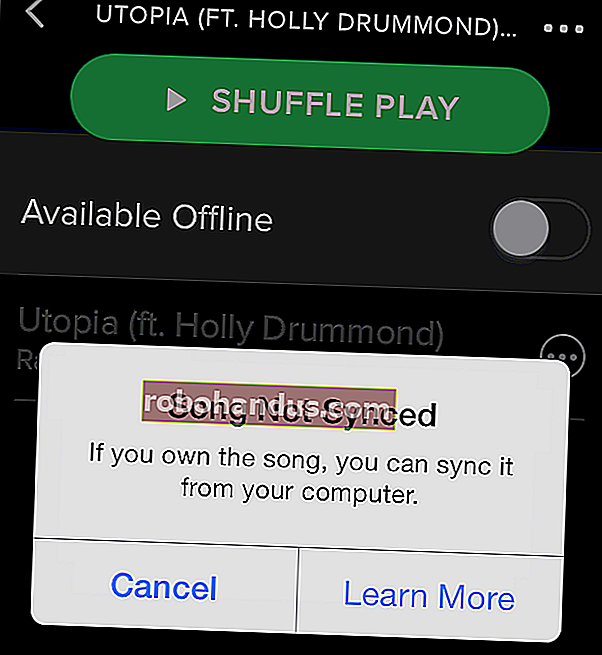
関連:デスクトップアプリケーションからルーターのポートをすばやく転送する方法
曲を同期できない場合は、ローカルファイアウォールを一時的に無効にするか(通信を悪意のあるパッケージとして検出するものもあります)、少なくともUPnPサービスを有効にして、ルーターのポートが電話間で開かれるようにします。とあなたのデスクトップ。または、自分でポート4070で次のIPアドレスを開くこともできます。
- 78.31.8.0 / 21
- 193.182.8.0/21
これらがクリアされると、同期システムがデスクトップから世界中の携帯電話やタブレットにローカルファイルをストリーミングするのに問題はありません!
画像クレジット:ウィキメディアコモンズ